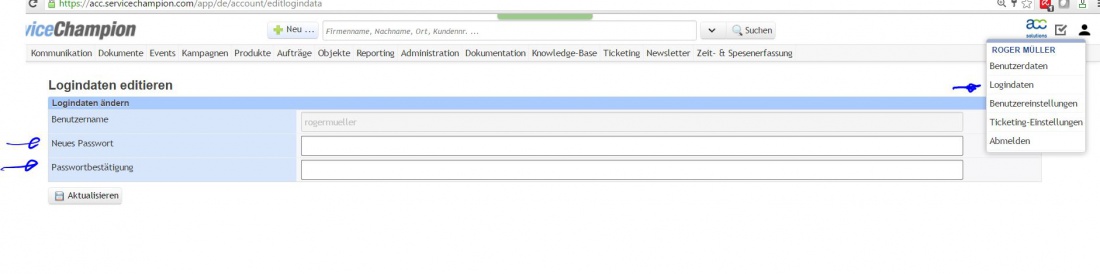Passwort vergessen, Passwort zurücksetzen, Login, vergessen, Passwort ändern: Unterschied zwischen den Versionen
Roger (Diskussion | Beiträge) (→Benutzername vergessen) |
|||
| (30 dazwischenliegende Versionen von 3 Benutzern werden nicht angezeigt) | |||
| Zeile 1: | Zeile 1: | ||
| − | == | + | == Service Champion Passwort zurücksetzen (wenn Passwort vergessen) == |
| − | # | + | Jetzt Video anschauen, Service Champion Passwort vergessen: https://www.youtube.com/watch?v=5islnC3dENE |
| − | # | + | #Auf Service Champion Login Maske gehen-> https://www.servicechampion.com/app/de/account/ |
| − | # | + | #[Passwort vergessen] klicken. |
| − | # | + | #Benutzerinformationen eingeben |
| − | # | + | #[absenden] klicken. |
| − | ## | + | #Ein Link zum setzen eines neuen Passworts wird an die hinterlegte E-Mail zugesandt. |
| − | ## | + | #Auf Link klicken. |
| − | + | #Neues Passwort setzen | |
| − | + | #[absenden] klicken. | |
| − | + | # Ihr neues Passwort ist nun direkt aktiv. | |
| + | == Service Champion Passwort ändern == | ||
| + | Jetzt Video anschauen, Service Champion Passwort ändern: https://www.youtube.com/watch?v=vFqPb9RN7Kg | ||
| − | + | # In Service Champion einloggen | |
| − | + | # Oben rechts auf das Personen-Icon klicken | |
| − | + | # Auf "Passwort" klicken. | |
| − | + | # Neues Passwort eingeben/wiederholen (muss mindestens 1x: Grossbuchstaben, Kleinbuchstaben, Zahl und Sonderzeichen enthalten) | |
| − | # Auf | + | # Speichern klicken |
| − | + | # Ihr neues Passwort ist nun gesetzt. | |
| − | + | == Suchbegriffe == | |
| − | # | + | vergessen, Service Champion Passwort, anmelden, registrieren, einloggen, login, account, Passwort, Sicherheit, Schutz, Hacking, Hacker, minmum Standard, neues Passwort |
| − | |||
| − | # | ||
| − | # | ||
| − | |||
| − | |||
| − | |||
| − | |||
| − | |||
| − | |||
| − | + | [[Category:Training]] | |
| − | |||
| − | |||
| − | |||
| − | |||
| − | |||
| − | |||
| − | [[ | ||
| − | |||
| − | |||
| − | |||
| − | |||
| − | |||
| − | |||
| − | |||
| − | |||
[[Kategorie:Prozess|Passwort vergessen, Login vergessen, Username, Benutzername vergessen]] | [[Kategorie:Prozess|Passwort vergessen, Login vergessen, Username, Benutzername vergessen]] | ||
[[Kategorie:Training|Passwort vergessen, Login vergessen, Username, Benutzername vergessen]] | [[Kategorie:Training|Passwort vergessen, Login vergessen, Username, Benutzername vergessen]] | ||
| − | + | [[Kategorie:Video|Passwort vergessen, Login vergessen, Username, Benutzername vergessen]] | |
| − | |||
| − | |||
| − | |||
| − | |||
| − | |||
Aktuelle Version vom 1. Mai 2019, 11:30 Uhr
Service Champion Passwort zurücksetzen (wenn Passwort vergessen)
Jetzt Video anschauen, Service Champion Passwort vergessen: https://www.youtube.com/watch?v=5islnC3dENE
- Auf Service Champion Login Maske gehen-> https://www.servicechampion.com/app/de/account/
- [Passwort vergessen] klicken.
- Benutzerinformationen eingeben
- [absenden] klicken.
- Ein Link zum setzen eines neuen Passworts wird an die hinterlegte E-Mail zugesandt.
- Auf Link klicken.
- Neues Passwort setzen
- [absenden] klicken.
- Ihr neues Passwort ist nun direkt aktiv.
Service Champion Passwort ändern
Jetzt Video anschauen, Service Champion Passwort ändern: https://www.youtube.com/watch?v=vFqPb9RN7Kg
- In Service Champion einloggen
- Oben rechts auf das Personen-Icon klicken
- Auf "Passwort" klicken.
- Neues Passwort eingeben/wiederholen (muss mindestens 1x: Grossbuchstaben, Kleinbuchstaben, Zahl und Sonderzeichen enthalten)
- Speichern klicken
- Ihr neues Passwort ist nun gesetzt.
Suchbegriffe
vergessen, Service Champion Passwort, anmelden, registrieren, einloggen, login, account, Passwort, Sicherheit, Schutz, Hacking, Hacker, minmum Standard, neues Passwort